你当前正在访问 Microsoft Azure Global Edition 技术文档网站。 如果需要访问由世纪互联运营的 Microsoft Azure 中国技术文档网站,请访问 https://docs.azure.cn。
通过 Azure 专用 5G 核心部署专用移动网络 - Azure 门户
专用移动网络为 5G 物联网 (IoT) 设备提供高性能、低延迟和安全的连接。 在此操作指南中,你将使用 Azure 门户部署专用移动网络,以符合企业需求。
先决条件
完成完成部署专用移动网络的先决条件任务和委托 AKS 群集中的所有步骤。
确保你可以使用一个对在完成部署专用移动网络的先决条件任务中标识的活动订阅具有访问权限的帐户登录 Azure 门户。 此帐户必须具有订阅范围内的内置参与者角色。
收集收集部署专用移动网络所需的信息中列出的所有信息。 根据在收集此信息时做出的决定,你可能还需要采取以下步骤。
- 如果决定要使用 JSON 文件预配 SIM,请确保已准备好此文件并使其在将用于访问 Azure 门户的计算机上可用。 有关文件格式的详细信息,请参阅用于预配 SIM 的 JSON 文件格式或用于预配供应商提供的 SIM 的加密 JSON 文件格式。
- 如果决定要使用默认服务和 allow-all SIM 策略,请标识要为其分配策略的数据网络的名称。
部署专用移动网络
此步骤中,你将创建代表整个专用移动网络的移动网络资源。 还可以预配一个或多个 SIM,以及/或创建默认服务和 allow-all SIM 策略。
登录 Azure 门户。
在“搜索”栏中,键入移动网络,然后从显示的结果中选择“移动网络”服务。
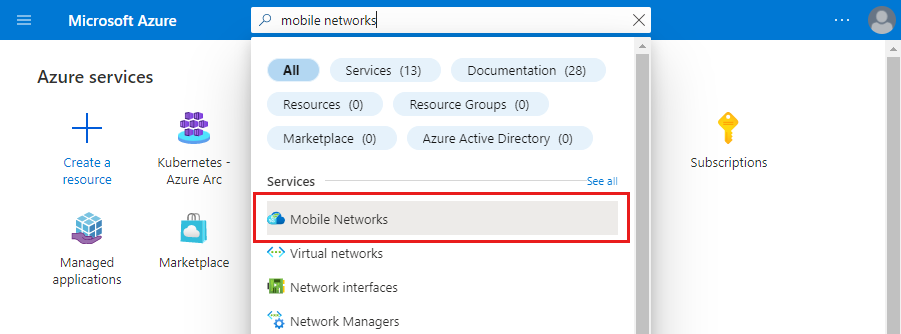
在“移动网络”页上,选择“创建”。
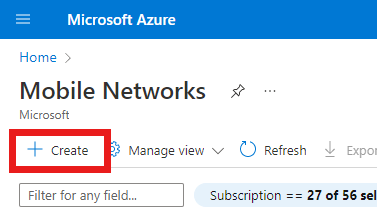
使用收集专用移动网络资源值中收集的信息填写“基本信息”配置选项卡上的字段,然后选择“下一步:SIM>”。
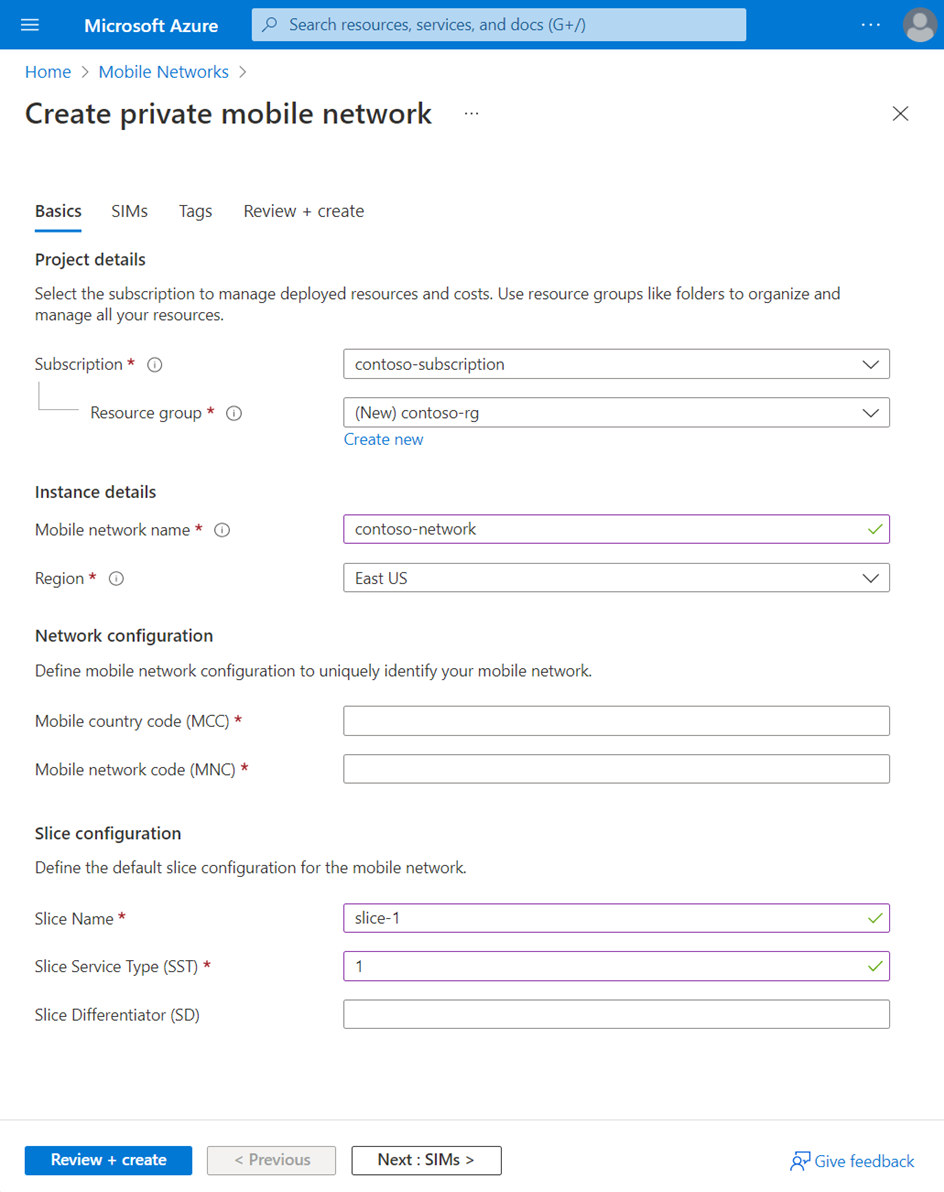
在 “SIM” 配置选项卡上,通过选择“你想如何输入 SIM 信息?”旁边的相应选项来选择输入方法。 然后,可以输入收集 SIM 和 SIM 组值中收集的信息。
- 如果决定暂时不想预配任何 SIM,请选择“稍后添加 SIM”。
- 如果选择“手动添加”,“输入 SIM 配置文件配置”下将显示新的“添加 SIM”按钮。 选择此按钮,使用要预配的第一个 SIM 的正确设置填写这些字段,然后选择“添加 SIM”。 对要预配的每个附加 SIM 重复此过程。
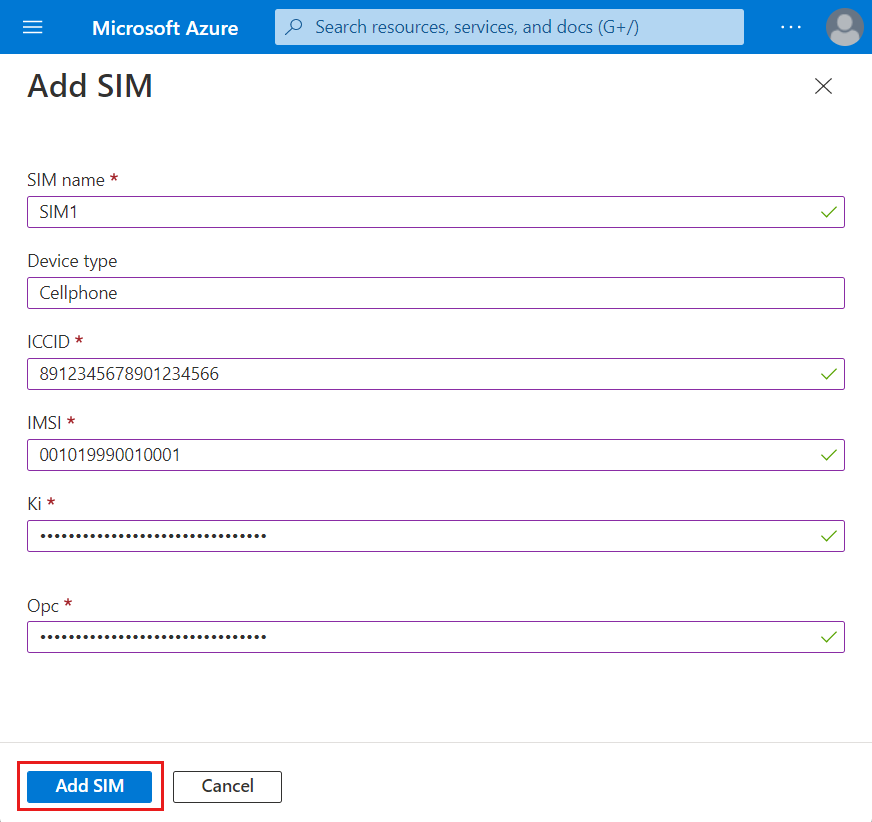
- 如果选择“上传 JSON 文件”,将显示“上传 SIM 配置文件配置”字段。 使用此字段上传所选的 JSON 文件。
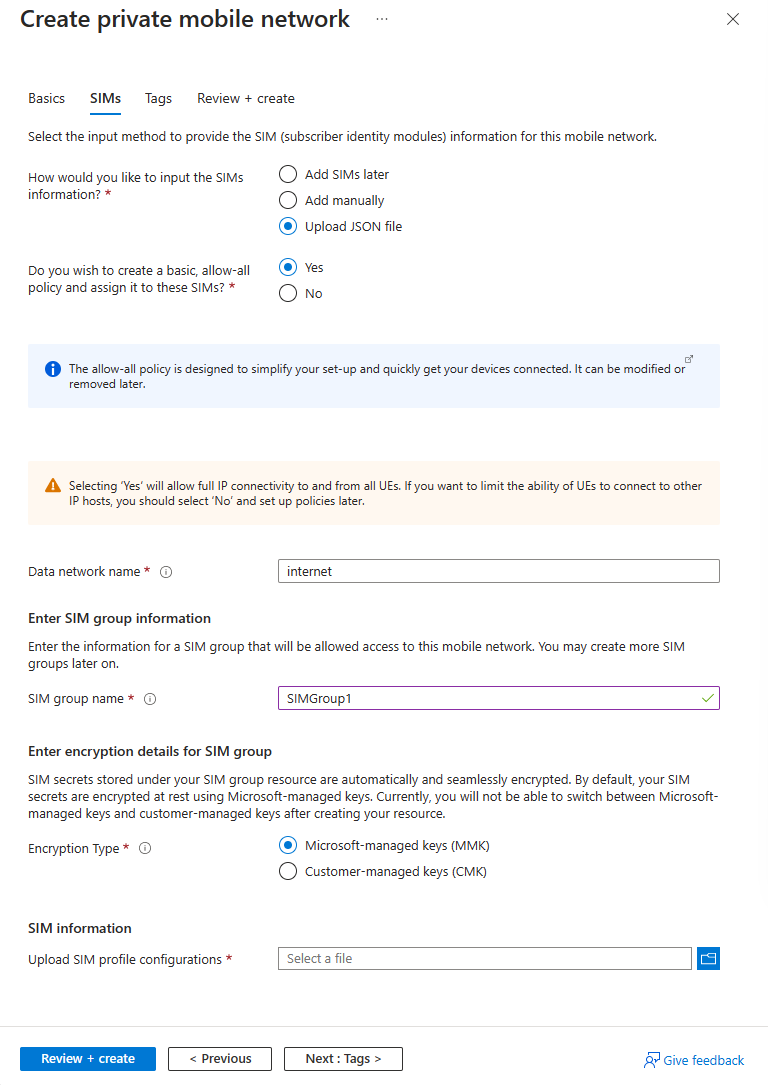
- 如果选择“上传加密 JSON 文件”,将显示以下通知。

如果此时正在预配 SIM,则需要执行以下附加步骤。
- 如果要使用默认服务和 allow-all SIM 策略,请将“是否要创建基本的 allow-all SIM 策略并将其分配给这些 SIM?”设置为“是”,然后将数据网络的名称输入到显示的“数据网络名称”字段中。
- 在“输入 SIM 组信息”下,将“SIM 组名称”设置为要向其添加 SIM 的 SIM 组的所选名称。
- 在“输入 SIM 组的加密详细信息”下,将“加密类型”设置为所选加密类型。 创建 SIM 组后,将无法更改其加密类型。
- 如果选择了“客户管理的密钥 (CMK)”,请将“密钥 URI”和“用户分配的标识”设置为 SIM 组将用于加密的密钥。
选择“查看 + 创建”。
现在,Azure 将验证你输入的配置值。 应会看到一条消息,指出你的值已通过验证。
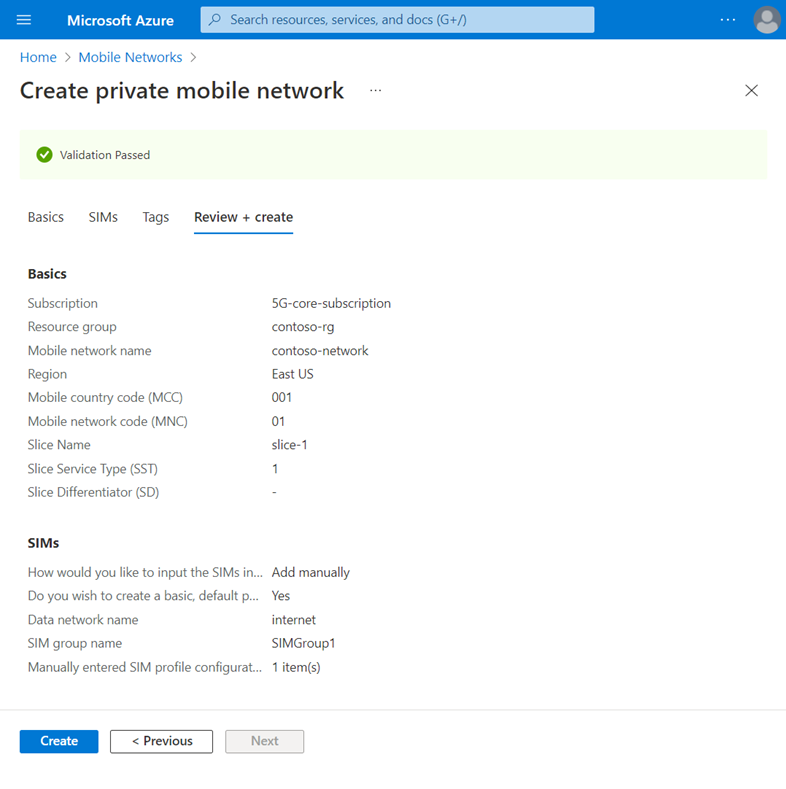
如果验证失败,你将看到一条错误消息,并且“配置”选项卡中包含以红点标记的无效配置。 选择带标记的选项卡并根据错误消息更正无效配置,然后返回到“查看 + 创建”选项卡。
验证配置后,选择“创建”以创建移动网络、切片和任何 SIM 资源。
现在 Azure 门户会将资源部署到所选资源组中。 部署完成后,你将看到以下确认屏幕。
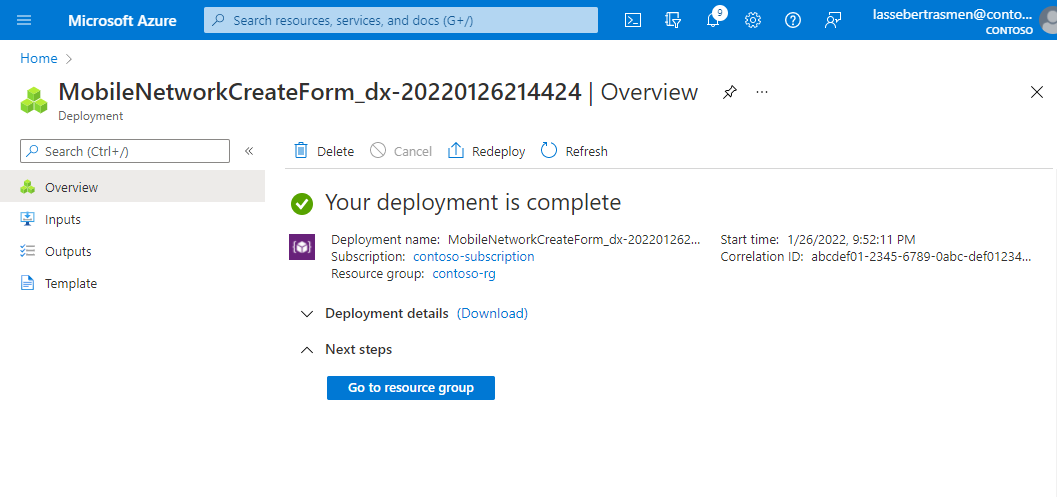
选择“转到资源组”,然后检查新资源组是否包含正确的“移动网络”和“切片”资源。 它可能还包含以下内容(具体取决于过程中所做的选择)。
- SIM 组资源(如果已预配 SIM)。
- “服务”、“SIM 策略”和“数据网络”资源(如果决定使用默认服务和 allow-all SIM 策略)。
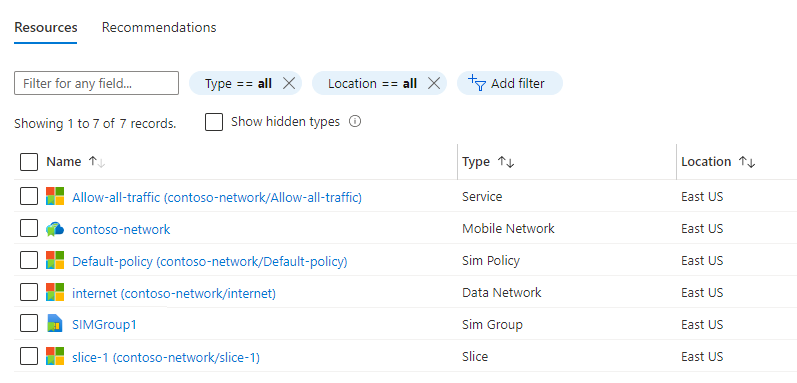
修改专用移动网络
可以使用“移动网络”资源上的“修改移动网络”按钮更改公共陆地移动网络 (PLMN) 标识符,包括移动国家/地区代码 (MCC) 和移动网络代码 (MNC)。
登录到 Azure 门户。
搜索并选择代表专用移动网络的移动网络资源。
选择“修改移动网络”。
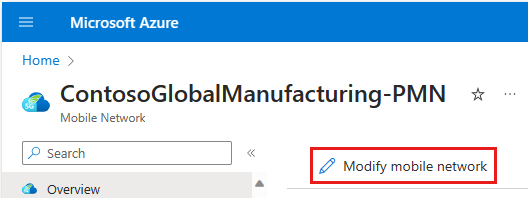
根据需要更新 MCC 和/或 MNC。
选择“修改”。
重新安装数据包核心以应用更改。 如果此移动网络中有多个数据包核心,则需要重新安装所有这些核心。
后续步骤
可以开始设计策略控制,以确定专用移动网络将如何处理流量、创建更多网络切片、启用 SUPI 隐藏或开始将站点添加到专用移动网络。